お気に入りの音楽トラックのフィルムクリップがある場合、または音声ナレーションがビジュアルよりも重要で有益なドキュメンタリーを持っている場合は、効率的なビデオからオーディオへのコンバーターを使用して、ストレージデバイスのスペースをかなり節約できます。 。
今日利用できる変換プログラムはいくつかありますが、最高のビデオからオーディオへのコンバーターを見つける 特にマルチメディア業界の専門家が使用する専門用語を知らない場合は、まだ挑戦的です。
上記のすべての複雑さを考慮して、ここでは、最もよく使用されるオンラインのビデオからオーディオへのコンバーターについて学習します。 およびオフラインツール。
パート1:Windows / Mac/Linux用の最高の無料ビデオからオーディオへのコンバーター
最高のオフライン無料のビデオからオーディオへのコンバーターのいくつか Windows、Mac、Linux、またはそれらすべてで実行できるプログラムを以下に示します。
1。 UniConverter
https://videoconverter.wondershare.com/
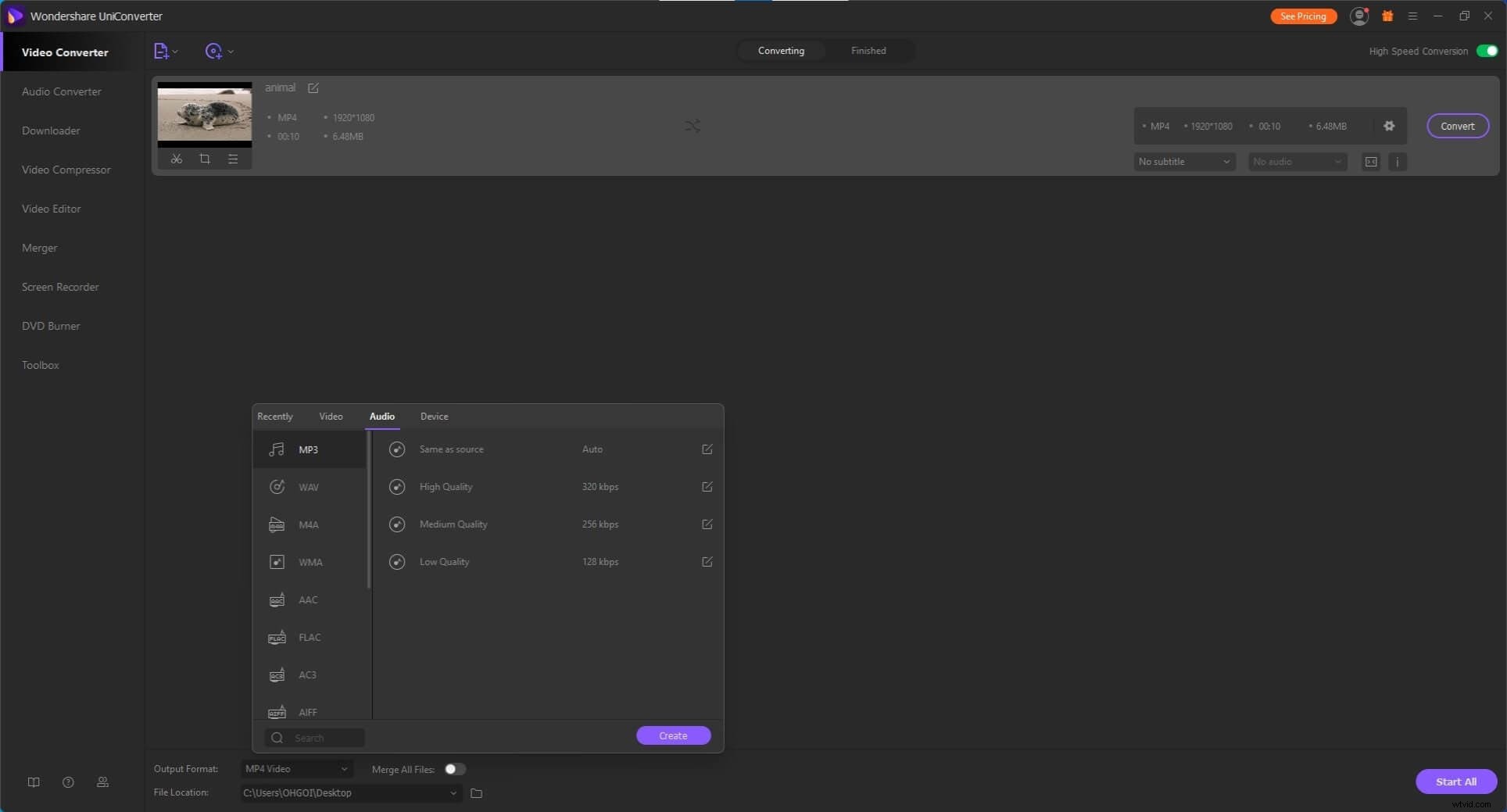
Wondershareの製品であるUniConverterは、ビデオからオーディオへのコンバーターだけではないユニバーサルツールです。 ただし、次のような他のさまざまなタスクを実行することもできます。
- 動画の編集
- オーディオファイルを別のオーディオ形式に変換する
- メディアクリップの圧縮
- DVDの書き込み
- オーディオCDの作成とリッピング
- 複数のビデオクリップを1つにマージする
Wondershare UniConverterを使用してビデオをオーディオに変換するには、次のことを行う必要があります。
- 「ビデオコンバーター」カテゴリに移動します
- ビデオファイルをプログラムにインポートします
- 下部にあるメニューから出力オーディオ形式を選択します
- 変換プロセスを開始します
- [完了]タブから変換されたファイルにアクセスします
サポートされているオーディオ形式: この記事の執筆時点で、Wondershare UniConverterは、MP3、WAV、M4A、WMA、AACなどを含む1000を超える変換形式をサポートしています。
サポートされているプラットフォーム: Wondershare UniConverterは、WindowsおよびMacコンピューターで使用できます。
長所
- 幅広いビデオおよびオーディオ形式をサポートします
- 初級から中級のユーザー向けのポストプロダクションツールとして使用できます
短所
- Linuxでは利用できません
2。 Filmora
Wondershareによって開発されたさらに別のツールであるFilmoraは、Adobe Premiere Pro、Final Cut Pro Xなどの本格的なポストプロダクションアプリケーションの適切な代替手段であり、業界標準の出力を生成するために使用できます。 Filmoraのその他の機能は次のとおりです。
- 利用可能なプリセットを使用して、分割画面効果を簡単に作成できます
- 動画を美しくするための要素を追加できます
- いくつかのトランジションプリセットが含まれています
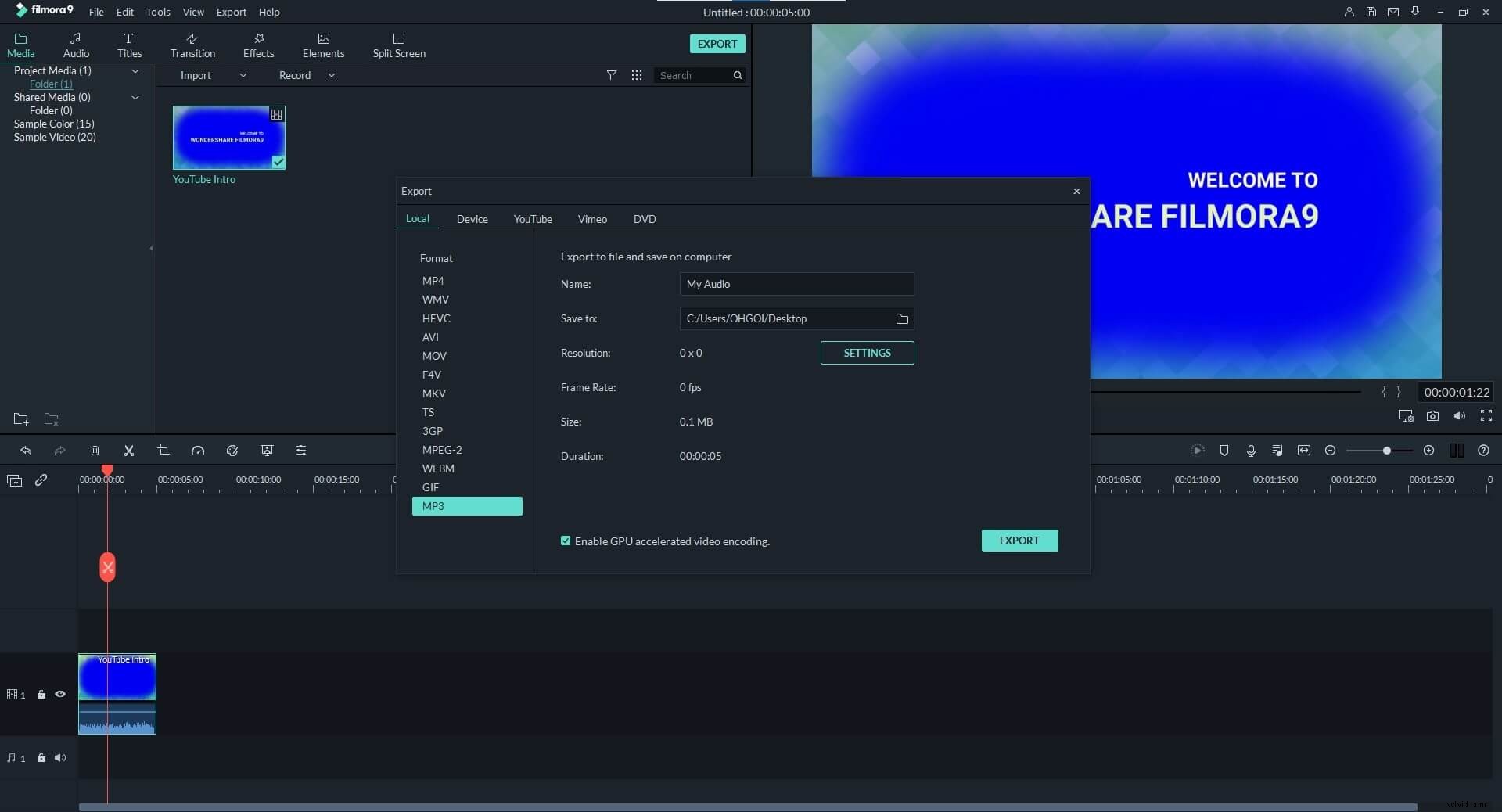
Filmoraでビデオをオーディオに変換するには、次のことを行う必要があります。
- ビデオ映像をFilmoraの「メディア」ボックスにインポートします
- クリップをタイムラインにドラッグします
- 必要に応じて/必要に応じてビデオをトリミングします
- [エクスポート]ボックスに移動します
- [ローカル]タブの[フォーマット]リストから[MP3]を選択します
- [エクスポート]をクリックして変換プロセスを開始します
サポートされているオーディオ形式: この記事の執筆時点では、Filmoraはビデオからオーディオへのコンバーターとして使用される場合、MP3のみをサポートします。 。
サポートされているプラットフォーム: FilmoraはWindowsおよびMacコンピューターで利用できます。
長所
- Adobe Premiere Pro、Final CutProXなどの他の高価なアプリの代わりに使用できます。
- iPhone、iPad、Samsung、YouTube、Vimeoなどのデバイスまたはポータル固有のビデオを作成できます。
短所
- ビデオからオーディオへの直接変換では、MP3形式でのみファイルを生成できます
3。 Freemake Video Converter
https://www.freemake.com/free_video_converter/
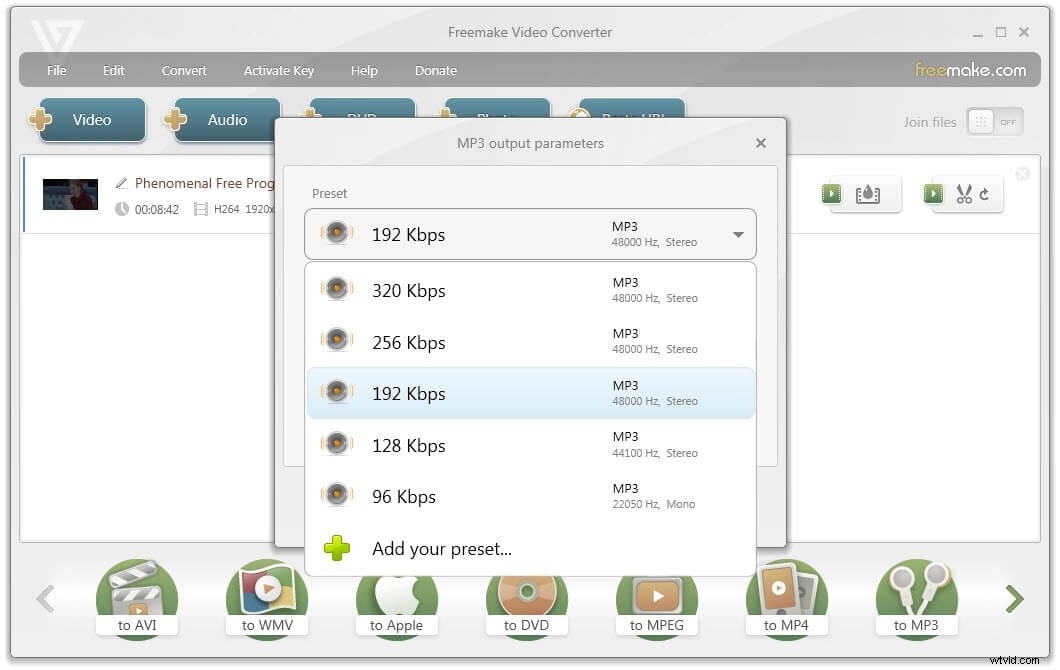
これは完全に無料のツールで、ビジュアルフッテージを別のビデオ形式に変換するだけでなく、ビデオからオーディオへのコンバーターとしても使用できます。 何も支払わずに。 Freemake Video Converterは、ポストプロダクションアプリケーションの代わりとして使用することはできませんが、基本的な変換には適切なプログラムです。アプリを最高のビデオからオーディオへのコンバーターにするいくつかの機能 含める:
- 変換用の500を超える形式のサポート
- YouTube、Vimeo、Dailymotionなどのプラットフォームから動画を抽出する機能
- 動画をデバイス固有の形式や解像度に変換する
- 4K解像度をサポート
- 必要に応じて動画をトリミング、結合、回転できます
Freemake Video Converterを使用してビデオをオーディオに変換するには、次のことを行う必要があります。
- ビデオファイルをFreemakeVideoConverterにインポートする
- 下から音声出力形式を選択してください
- 必要に応じて出力設定を選択します
- 変換プロセスを開始します
サポートされているオーディオ形式: Freemake Video Converterは、MP3、WAV、ACCなどの変換用に50を超えるオーディオ形式をサポートしています。
サポートされているプラットフォーム: 現在のところ、FreemakeVideoConverterはWindowsコンピューターでのみ利用できます。
長所
- 完全に無料で使用できます
- 500以上のフォーマットをサポートします。50以上はオーディオ拡張機能です
短所
- Windowsでのみ使用可能
4。 VLCメディアプレーヤー
https://www.videolan.org/index.html
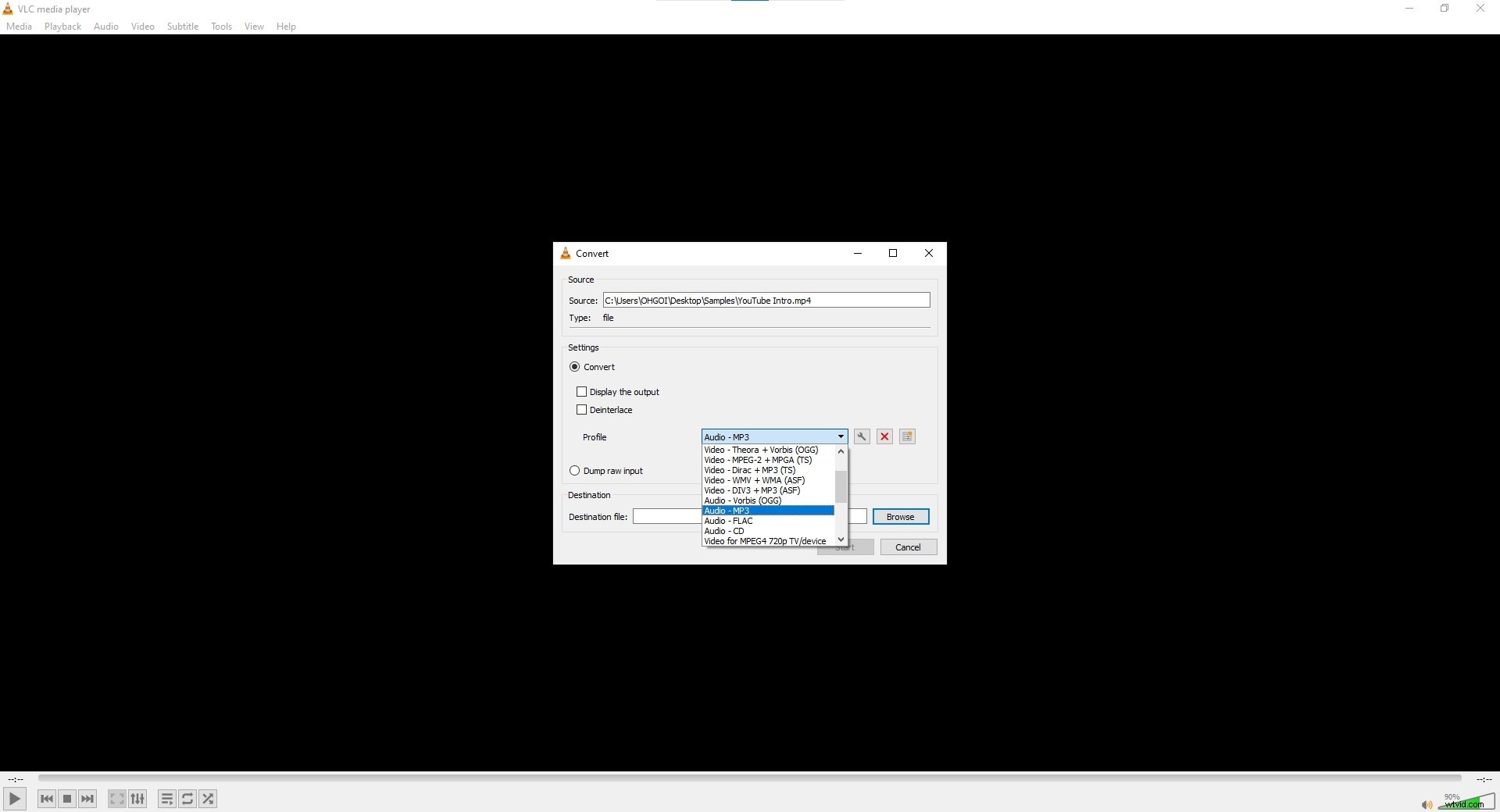
ほぼすべてのタイプのコーデックをネイティブでサポートする最も用途の広いプレーヤーの1つである、VLCメディアプレーヤーには、ビデオからオーディオへのコンバーターも組み込まれています。 コンピューターにアプリがインストールされている限り、無料で使用できます。 VLCメディアプレーヤーの機能には次のものがあります。
- 映画の再生中に字幕を無効にする機能
- メニューに別の言語を選択する機能
- メディアファイルが途中で閉じられた後、メディアファイルの再生を再開できます
- ユーザーの都合に合わせてホットキーを変更する機能
VLCメディアプレーヤーでビデオをオーディオに変換するには、次のことを行う必要があります。
- [メディア]メニューの[変換/保存]オプションを使用してビデオファイルをインポートします
- 出力形式としてオーディオ拡張機能を選択します
- フォルダを選択して、ターゲットファイルの名前を定義します
- 変換プロセスを開始します
サポートされているオーディオ形式: VLCメディアプレーヤーは、OGG(Vorbis)、MP3、およびFLAC形式をサポートしています。
サポートされているプラットフォーム: VLCメディアプレーヤーは、Windows、Mac、およびLinuxコンピューターで使用できます
長所
- 入力ファイルとしてほぼすべての種類の動画をサポートします
- すべての主要なプラットフォームで利用可能
短所
- ビデオまたはオーディオの編集機能はありません
5。ハンドブレーキ
https://handbrake.fr/
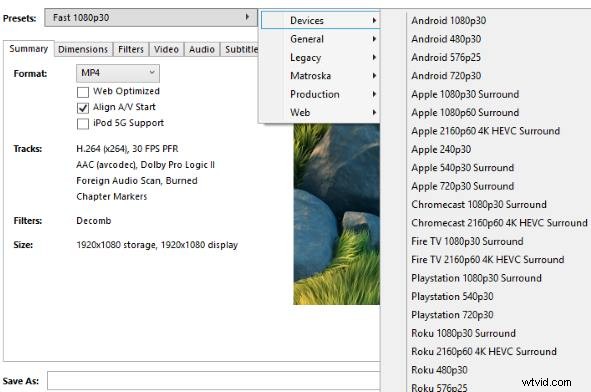
HandBrakeは、最高のビデオからオーディオへのコンバーターと見なすことができる無料のオープンソースツールです。 ほぼすべてのタイプのビデオファイルを受け入れ、好みのオーディオ形式に変換できるためです。 HandBrakeが提供するいくつかのまともな機能は次のとおりです。
- メディアファイルをデバイス固有の形式/解像度/品質に変換するためのプリセット
- さまざまな形式のソースファイル、DVD、さらにはBlu-rayディスクを受け入れることができます
- H.264およびH.265エンコーダーを使用してMP4およびMKV形式のビデオファイルを作成できます
HandBrakeを使用してビデオをオーディオに変換するには、次のことを行う必要があります。
- ソースビデオファイルをインポートする
- [音声]タブからお好みの形式を選択してください
- 出力設定を選択
- 変換プロセスを開始します
サポートされているオーディオ形式: HandBrakeは、AAC、MP3、FLAC、Vorbisなどのオーディオ形式をサポートしています。
サポートされているプラットフォーム: HandBrakeは、Windows、macOS、およびLinuxコンピューターで使用できます。
長所
- このプログラムは完全に無料でオープンソースです
- ほとんどすべての主要なビデオ形式をサポートし、それらを最も一般的なオーディオファイルタイプに変換できます
短所
- いくつかの高度な編集ツールがありません
Windows / Mac/Linux用の最高の無料ビデオからオーディオへのコンバーターの比較
| ビデオからオーディオへのコンバーター | サポートされているシステム | サポートされているビデオ形式 | サポートされているオーディオ形式 |
|---|---|---|---|
| Wondershare UniConverter | Windows、Mac | すべての主要なビデオ形式 | すべての主要なオーディオ形式 |
| Wondershare Filmora | Windows、Mac | すべての主要なビデオ形式 | MP3 |
| Freemake Video Converter | ウィンドウ | すべての主要なビデオ形式 | 50以上のオーディオ形式 |
| VLCメディアプレーヤー | Windows、Mac、Linux | すべての主要なビデオ形式 | OGG(Vorbis)、MP3、FLAC |
| HandBrake | Windows、Mac、Linux | すべての主要なビデオ形式 | すべての主要なオーディオ形式 |
パート2:オンラインで最高の無料のWebベースのビデオからオーディオへのコンバーター
参考までに、最も一般的なオンラインビデオコンバーターのいくつかを以下に示します。
1。オンラインUniConverter(Media.io)
Media.ioはWondershareUniConverterのオンラインバージョンであり、PCにインストールする必要はありません。したがって、Webソリューションは、ブラウザがあり、インターネットに接続されている限り、どのコンピュータからでもアクセスできます。 Wondershare Online UniConverter(Media.io)が提供する機能には次のものがあります。
- メディア変換
- ビデオトリミング
- オーディオとビデオの圧縮
- オーディオカッターなど

Wondershare Online UniConverterを使用してビデオをオーディオに変換するには、次のことを行う必要があります。
- https://www.media.io/にアクセスします
- 今のところ登録部分をスキップしてください
- ソースビデオファイルをWebソリューションにインポートします
- 出力用のオーディオ形式を選択してください
- 変換プロセスを開始します
- 変換されたファイルをPCにダウンロードします
サポートされているメディア形式: この記事の執筆時点で、Wondershare Online UniConverterは1000以上のフォーマットをサポートしており、世界中で簡単に入手できるメディアプレーヤーの大部分と互換性のある最も人気のあるフォーマットを含め、約14がオーディオ用です。
2。オーディオコンバータ
オーディオコンバーターは、もう1つのビデオからオーディオへのコンバーターオンライン無料 PC、Googleドライブ、Dropbox、またはWeb上のどこかに既に公開されている場合はURLからのソースファイルを受け入れることができます。この無料のビデオからオーディオへのコンバーターを作成する機能 使用する価値があるもの:
- オーディオカッターツールがあります
- 複数のオーディオトラックを1つに結合できます
- ビデオやナレーションを録音できます
- ビデオカッターなどがあります
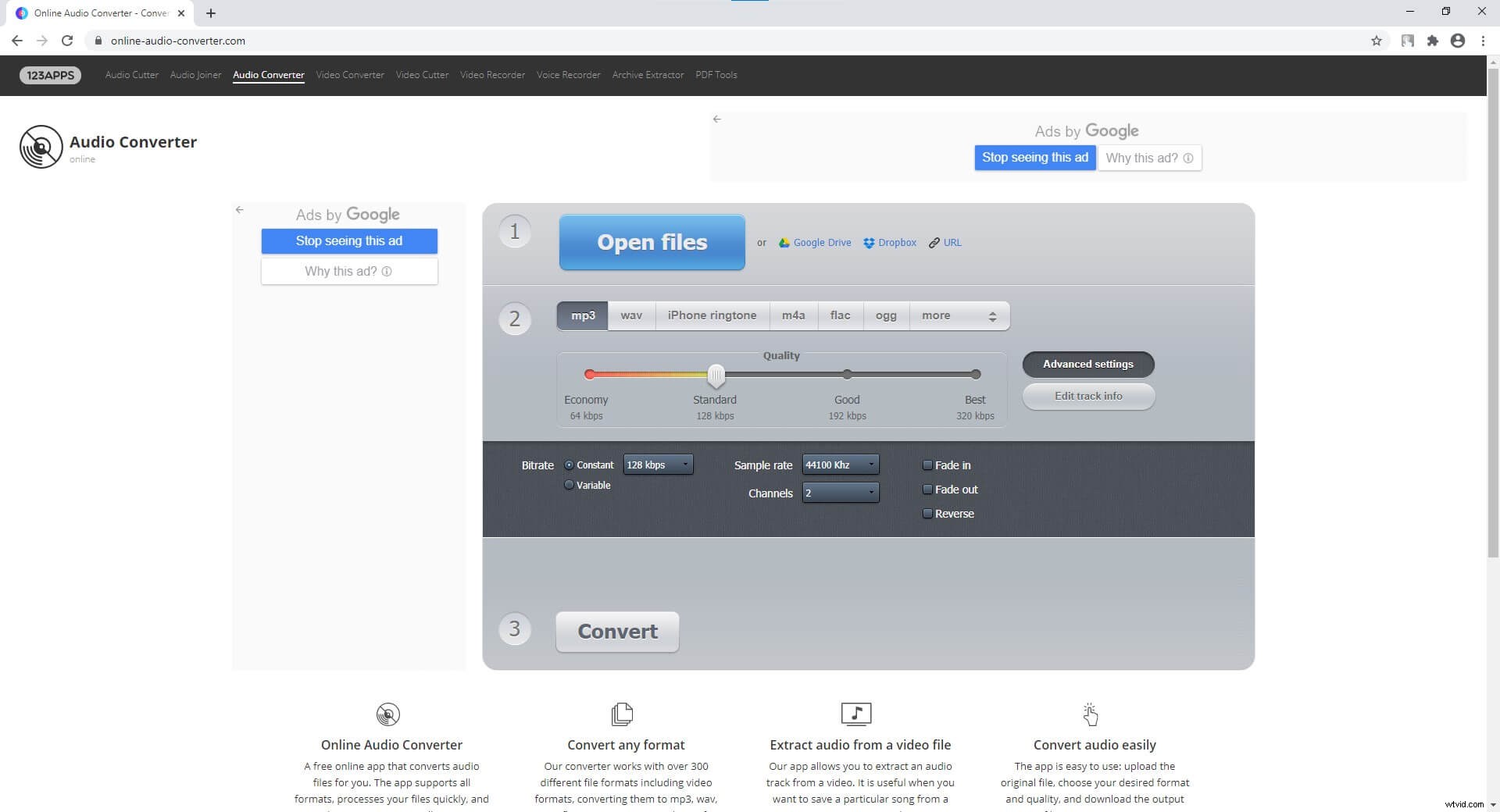
オーディオコンバータを使用してビデオをオーディオに変換するには、次のことを行う必要があります。
- https://online-audio-converter.com/にアクセスします
- ソース動画をアップロードする方法を選択してください
- 選択した出力オーディオ形式を表すタブを選択します
- 「品質」スライダーを使用して、出力ファイルのビットレートを調整します
- オプションで[詳細設定]をクリックして、カスタム設定を選択します
- 変換プロセスを開始します
- 変換されたファイルをPC、Googleドライブ、またはDropboxにダウンロードします
サポートされているメディア形式: オーディオコンバータは300以上のメディア形式をサポートしており、そのうち約8つはMP3、WAV、FLACなどのオーディオです。
3。 ZAMZAR
人気のあるオンラインコンバーターの1つであるZAMZARは、ローカルコンピューターまたはURLからソースファイルを受け入れることができます。このツールは、画像、ビデオ、オーディオファイルを含む1200以上のフォーマットタイプをサポートしています。ソリューションを試してみる価値のある機能は次のとおりです。
- PDFをMSWordに変換できます
- EPUBをPDFにエクスポートできます
- 高速変換を提供します
- 変換したファイルを自分のメールアドレスに送信できます
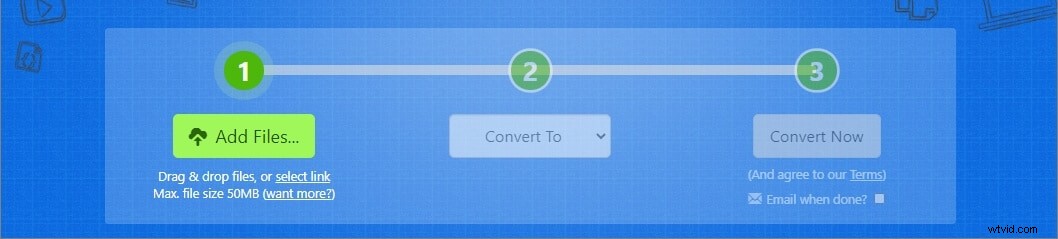
ZAMZARを使用してビデオをオーディオに変換するには、次のことを行う必要があります。
- https://www.zamzar.com/にアクセス
- PCからソースビデオをインポートするか、そのURLを入力します
- 音声出力形式を選択してください
- 変換プロセスを開始します
- 変換されたオーディオファイルをPCにダウンロードします
サポートされているメディア形式: ZAMZARは1200以上のフォーマットタイプをサポートしており、そのうちの約15以上がオーディオ用です。
4。オンラインコンバーター
オンラインコンバーターは、本当の意味で、無料のビデオからオーディオへのコンバーターです。 サインインプロセスやサブスクリプションを購入する必要のないオンラインで利用できます。 OnlineConverterが提供する便利な機能は次のとおりです。
- 単位変換、ビデオ/オーディオ変換、画像変換などのいくつかの変換ツールを提供します。
- すべてのツールはランディングページから直接アクセスできます
- 最大200MBのサイズのファイルをサポートします
- 動画をデバイス固有の形式/解像度に変換できます
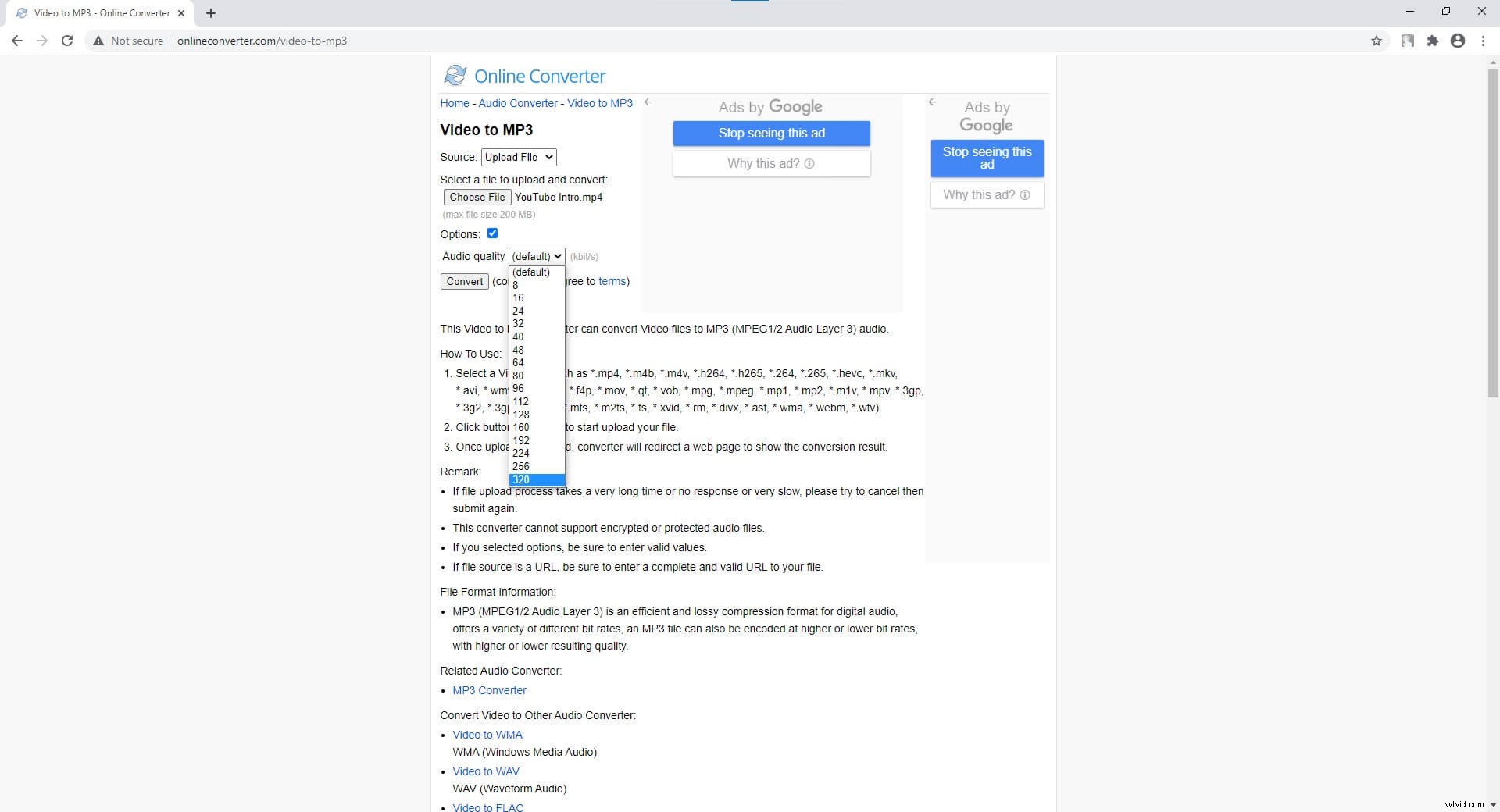
オンラインコンバーターを使用してビデオをオーディオに変換するには、次のことを行う必要があります。
- https://www.onlineconverter.com/video-to-mp3にアクセスします
- ソースタイプを選択します(PCまたはURLから)
- ファイルをアップロードするか、URLを貼り付けます
- [オプション]ボックスをオンにして、利用可能なドロップダウンリストから音質を選択します
- 変換プロセスを開始します
- 変換されたファイルをPCにダウンロードします
サポートされているメディア形式: Online Converterは、AVI、WMV、MOV、FLV、VOB、MPG、MP3、WMA、WAV、FLAC、M4Aなどを含むほぼすべての一般的なビデオおよびオーディオ形式をサポートしています。
5。オンライン-変換
オンライン-変換は単なるオンラインのビデオからオーディオへの変換ではありません ツールだけでなく、CAD、ドキュメント、電子ブック、画像、Webサービスなどのコンバーターでもあります。 Webアプリを使用すると、コンピューター、URL、またはDropboxやGoogleドライブアカウントからソースビデオをアップロードできます。 Online-Convertが提供するいくつかの有利な機能は次のとおりです。
- 変換前にオーディオビットレートを選択する機能
- サンプリングレートとオーディオチャンネルを変更する機能
- 音声を正規化することもできます
- ポータルにサインアップしてサインインしている限り、カスタム設定を保存する機能
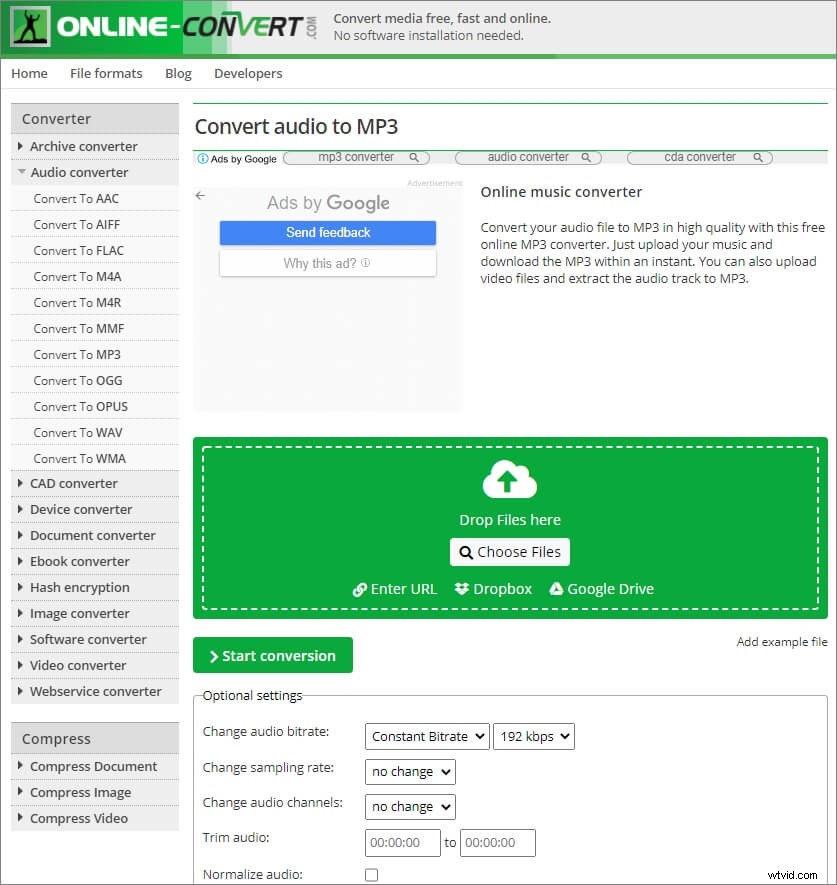
オンライン変換を使用してビデオをオーディオに変換するには、次のことを行う必要があります。
- https://audio.online-convert.com/convert-to-mp3にアクセス
- ソースを選択し、オーディオを抽出するビデオファイルをアップロードします
- 利用可能なドロップダウンリストとオプションを使用して、出力設定を構成します
- オプションで、取得しようとしているファイルからカバーアートを削除することを選択します
- 変換プロセスを開始します
- オーディオファイルをPCにダウンロードするか、DropboxまたはGoogleドライブクラウドストレージにアップロードします
サポートされているメディア形式: オンライン-変換は、MP4、WMV、MP3、FLAC、OGGなどを含むほぼすべての種類のオーディオおよびビデオ形式をサポートします。
オンラインビデオとオーディオコンバータの比較
| いいえ。 | オンラインビデオからオーディオへのコンバーター | サポートされているビデオ形式 | サポートされているオーディオ形式 | サイズ制限 |
|---|---|---|---|---|
| #1 | Wondershare Online UniConverter | すべての主要なフォーマット | すべての主要なフォーマット | 100MB |
| #2 | オーディオコンバータ | 300以上のフォーマット | MP3、WAV、M4A、FLACなど | 1GB + |
| #3 | ZAMZAR | 1200以上のフォーマット | MP3、AAC、M4A、WMAなど | 50MB |
| #4 | オンラインコンバーター | すべての主要なフォーマット | MP3、WMA、FLAC、WAVなど | 200MB |
| #5 | オンライン-変換 | 150以上のフォーマット | MP3、AAC、AIFF、FLACなど | 100MB |
結論
使用頻度と一般的に処理するメディアファイルのサイズに応じて、ビデオからオーディオへのコンバーター 選択するものは異なる場合があります。ほとんどのオンラインソリューションは無料ですが、編集と出力の設定に関して柔軟性が制限されていますが、オフラインアプリをコンピューターにインストールする必要があり、正しく機能するにはローカルハードウェアリソースが必要になります。
